4月2024更新:使用我们的优化工具停止收到错误消息并减慢您的系统速度。 立即获取 此链接
- 下载并安装 修复工具在这里。
- 让它扫描你的电脑。
- 然后该工具将 修理你的电脑.
恢复注册表。
更新您的视频驱动程序。
重新安装视频卡驱动程序。
删除最近安装的软件。
更新您的 Windows 操作系统。
Video Scheduler Internal Error 是由硬件故障、不兼容或过时的显卡驱动程序、损坏的文件、对系统的恶意软件攻击等引起的蓝屏死机 (BSOD) 错误。此错误可能导致开发窗口崩溃、意外重启系统或完全停止启动。
要修复 Windows 中的 INTERNAL VIDEO MEMORY MANAGEMENT 错误,首先将您的显卡驱动程序更新到最新版本并安装最新的操作系统更新。 接下来,关闭超频并强制退出程序的后台工作。 同时运行 SFC 和 DISM 来修复损坏的系统文件。
如果VIDEO SCHEDULER INTERNAL ERROR错误消息出现在死亡错误的蓝屏上,则您并不孤单。 许多Windows 10用户已经报告了此错误。 但是您不必担心,有一件事可以肯定:它可以修复。
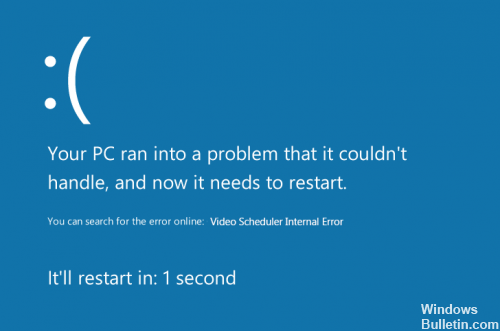
如果是Video Scheduler内部错误消息,这意味着有一个 显示适配器的问题 你的电脑。
更新设备驱动
视频调度程序的内部错误也可能由过时、不正确或损坏的系统驱动程序引起。 您应该检查所有设备是否具有正确的驱动程序,并更新那些没有的设备。
有两种方法可以为系统设备获取正确的驱动程序:手动或自动。
2024年XNUMX月更新:
您现在可以使用此工具来防止 PC 问题,例如保护您免受文件丢失和恶意软件的侵害。 此外,它是优化计算机以获得最大性能的好方法。 该程序可轻松修复 Windows 系统上可能发生的常见错误 - 当您拥有触手可及的完美解决方案时,无需进行数小时的故障排除:
- 步骤1: 下载PC修复和优化工具 (Windows 10,8,7,XP,Vista - Microsoft金牌认证)。
- 步骤2:点击“开始扫描“找到可能导致PC问题的Windows注册表问题。
- 步骤3:点击“全部修复“解决所有问题。
手动更新驱动程序–您可以通过访问硬件设备的制造商网站并检查最新的正确驱动程序来手动更新设备驱动程序。 确保选择与您的Windows 10版本兼容的驱动程序。
更改您的图形卡设置
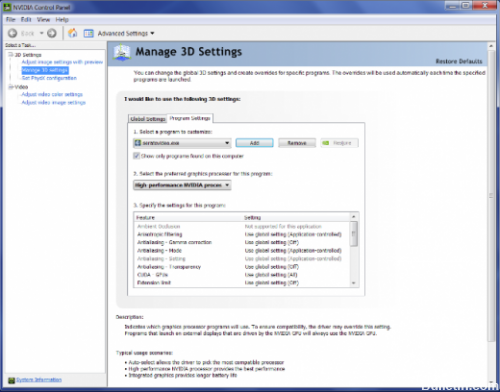
很少有用户报告可以通过更改其视频卡设置来纠正VIDEO_SCHEDULER_INTERNAL_INTERNAL_ERROR错误。 根据用户的说法,他们必须将英特尔控制面板和Nvidia控制面板中的设置更改为性能而不是质量。
如果使用Nvidia图形,则还必须在Nvidia控制面板中将Physx设置为默认值。 如果您不使用Nvidia卡,也可以在Catalyst Control Center中更改类似设置。
修复硬盘驱动器错误

如果我们认为问题是由文件或硬盘驱动器损坏引起的,您应该按照以下简单步骤来解决它:
- 输入您的Windows 10
- 按Windows键。 这会提示您在屏幕上显示某些选项。
- 在搜索字段中输入以下文本:“ cmd”(不带引号)。
- 在搜索框中输入文本后,右键单击命令提示符。
- 接下来,您必须选择“以管理方式运行”选项。 然后,系统会要求您获得管理员的许可。
- 出现提示时单击是。 将出现命令窗口。
- 当命令窗口出现时,在命令窗口中键入以下文本:“ chkdsk c:/ f / r”(不带引号)。
- 输入此文本后,请确保已正确输入(必要时经常检查)。 如果您确定已正确输入文本,请按Enter键。
- 然后,您应该在命令提示符下找到以下文本:“ Chkdsk无法运行,因为该卷正被另一个进程使用。 您想在下次重启系统时检查此卷吗? (是/否)。” 输入“ y”(不带引号)。 您必须执行此操作,才能在下次启动计算机时进行扫描。
- 然后重新启动计算机。 当计算机重新启动时,Windows会扫描您的硬盘驱动器,如果发现问题,它会尝试修复它。
- 等待计算机完全重新启动,如果是,则返回步骤2,但是输入以下文本:“ sfc / scannow”(不带引号)。
- 按Enter键。
VIDEO_SCHEDULER_INTERNAL_ERROR BSoD错误通常是由于您的视频卡造成的,但您可以使用我们的解决方案轻松修复它。
https://answers.microsoft.com/en-us/windows/forum/windows_10-performance/windows-10-bsod-video-scheduler-internal-error/9c7e98ea-43db-47ef-85c3-8e2898dcb018
专家提示: 如果这些方法都不起作用,此修复工具会扫描存储库并替换损坏或丢失的文件。 在问题是由于系统损坏引起的大多数情况下,它都能很好地工作。 该工具还将优化您的系统以最大限度地提高性能。 它可以通过以下方式下载 点击这里

CCNA,Web开发人员,PC疑难解答
我是计算机爱好者和实践IT专业人员。 我在计算机编程,硬件故障排除和维修方面拥有多年的经验。 我专注于Web开发和数据库设计。 我还拥有网络设计和故障排除的CCNA认证。